ในทางเทคนิค เพื่อให้แน่ใจว่าคุณสามารถใช้คุณสมบัติต่างๆ ได้อย่างมีประสิทธิภาพบนโทรศัพท์ของคุณ คุณต้องให้สิทธิ์บางอย่างเพื่อให้แอป FlashGet Kids ทำงานในพื้นหลังบน Motorola ของคุณ ตรวจสอบบทช่วยสอนนี้เพื่อให้แอปทำงานในพื้นหลัง
จะเก็บแอพสำหรับเด็ก FlashGet สำหรับเด็กที่ทำงานในพื้นหลังบน Motorola ได้อย่างไร?
เปิดการอนุญาตทางโทรศัพท์ขั้นพื้นฐานสำหรับ FlashGet Kids
ทำตามขั้นตอนด้านล่างเมื่อคุณเปิด FlashGet Kids เป็นครั้งแรก (เปิดการอนุญาตทางโทรศัพท์ที่เกี่ยวข้องซึ่งจำเป็น)
โทรศัพท์โมโตโรล่า การตั้งค่า
แอพ การตั้งค่า
นำทางไปยัง "การตั้งค่า” ของโทรศัพท์ของคุณ > “แอป” > “FlashGet Kids.”
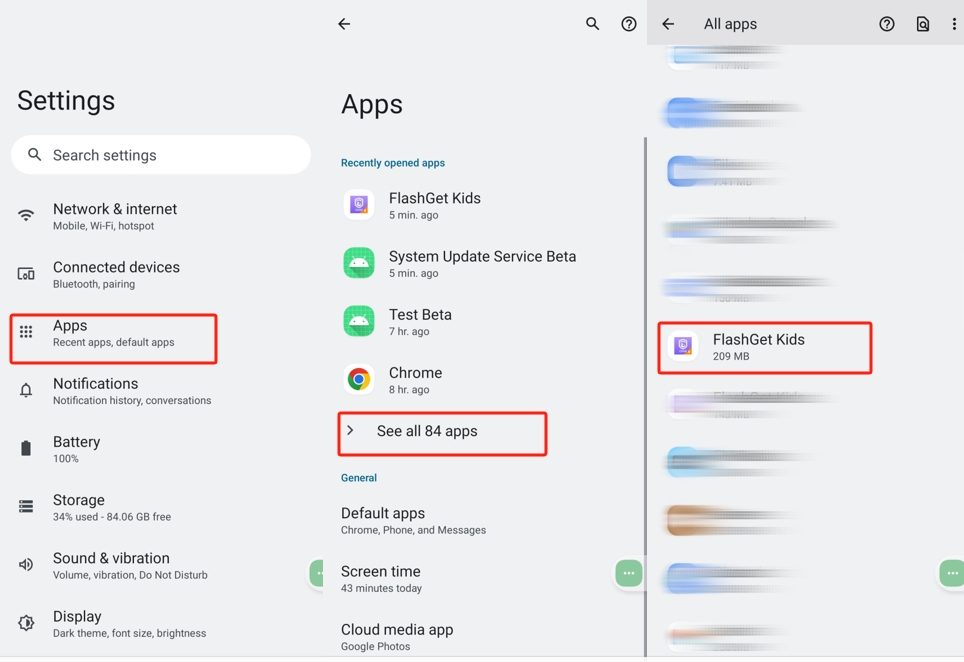
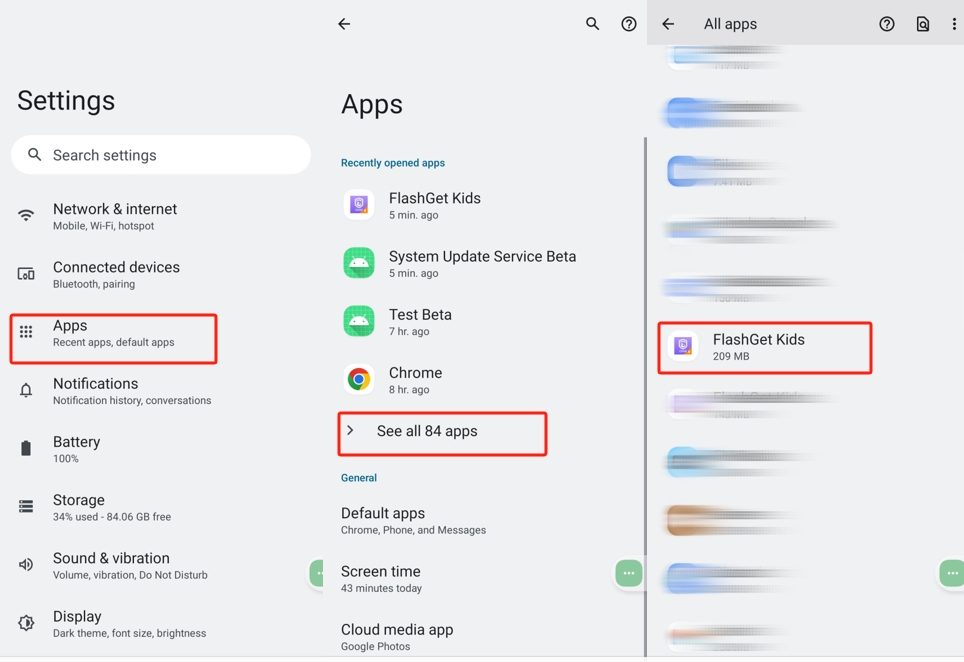
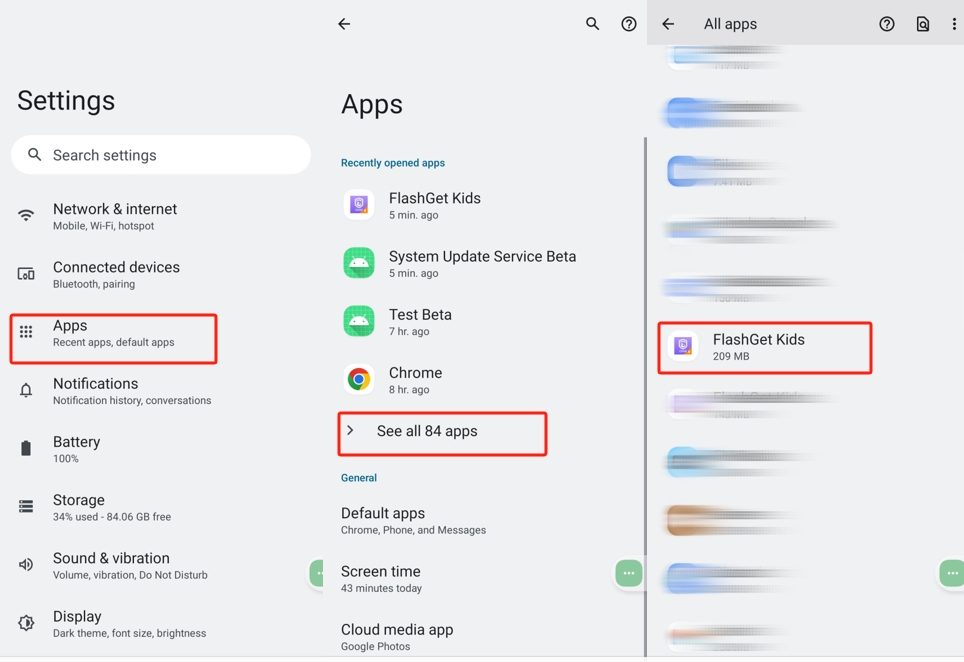
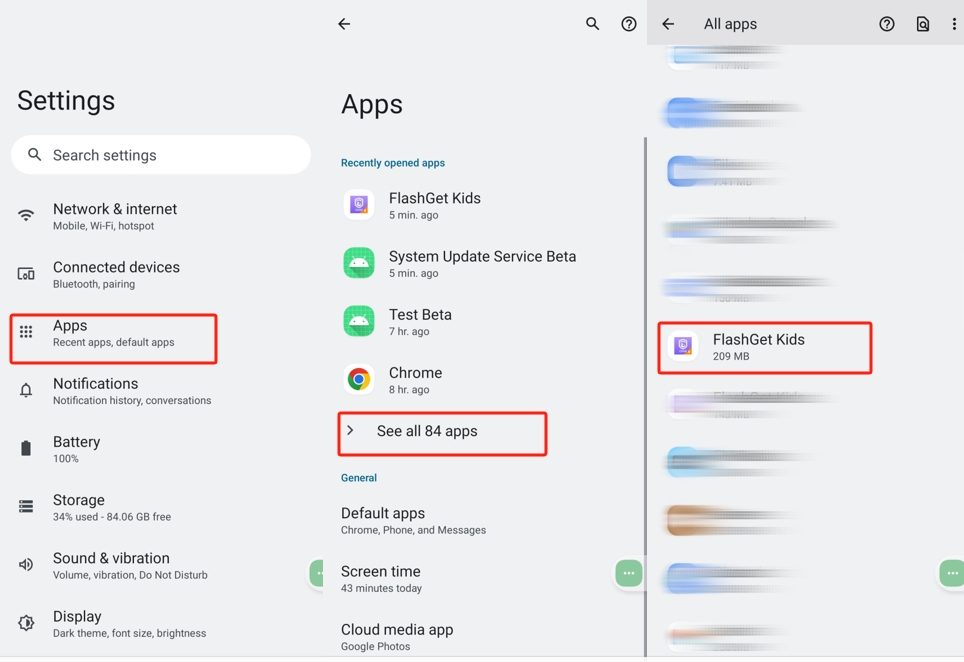
การแจ้งเตือน: ปิดการใช้งาน “ทั้งหมด FlashGet Kids การแจ้งเตือน.
ข้อมูลมือถือและ Wi-Fi: ตรวจสอบให้แน่ใจว่าคุณเปิดใช้งาน “ข้อมูลความเป็นมา" และ "ไม่จำกัด การใช้ข้อมูล.”
แบตเตอรี่: เลือก "ไม่จำกัด.”
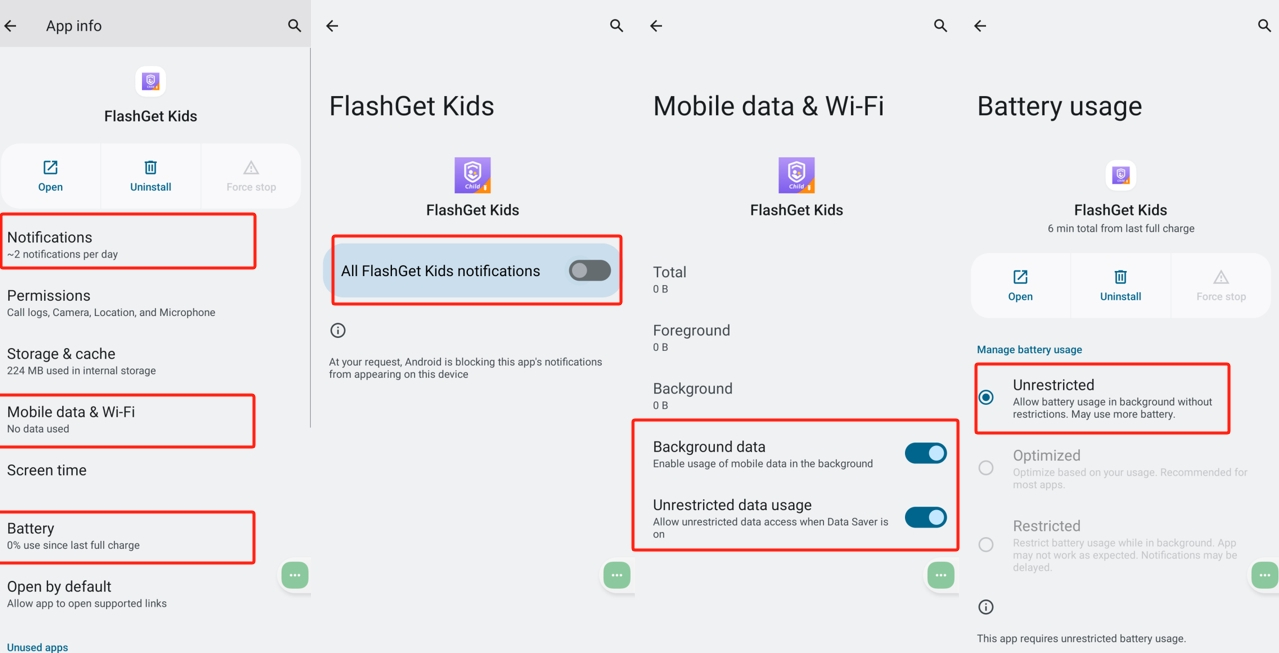
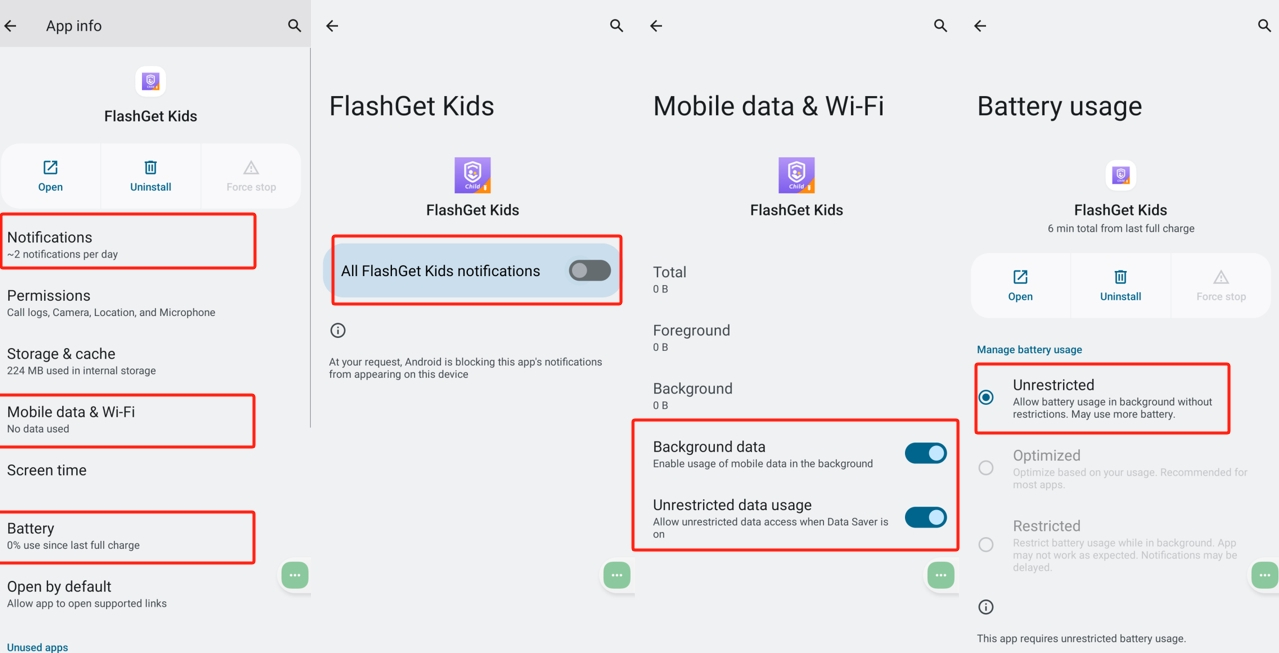
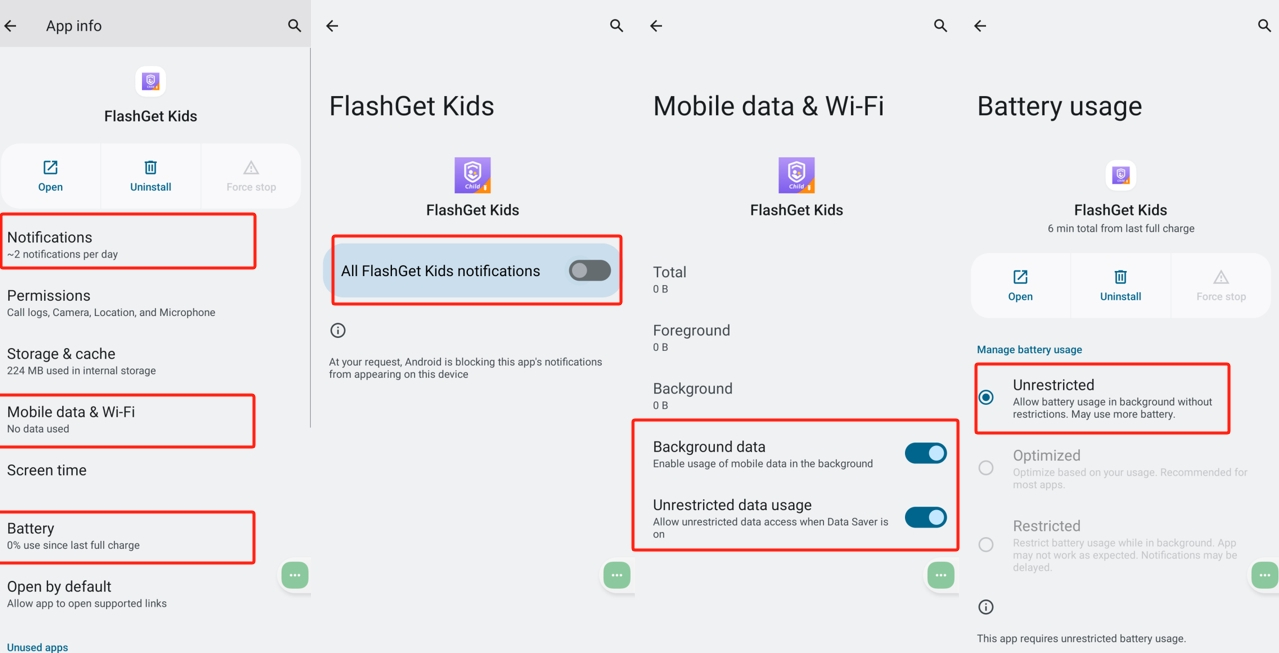
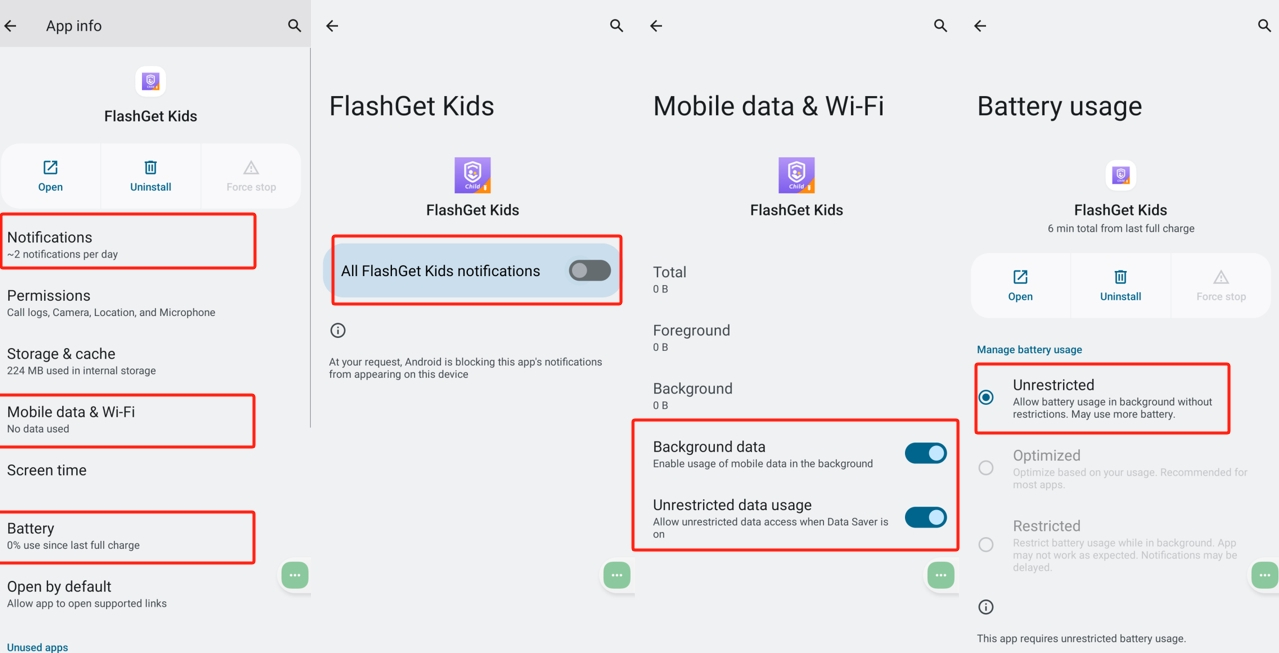
ลบการอนุญาตและเพิ่มพื้นที่ว่าง: ปิด.
แสดงผ่านแอพ: อนุญาต
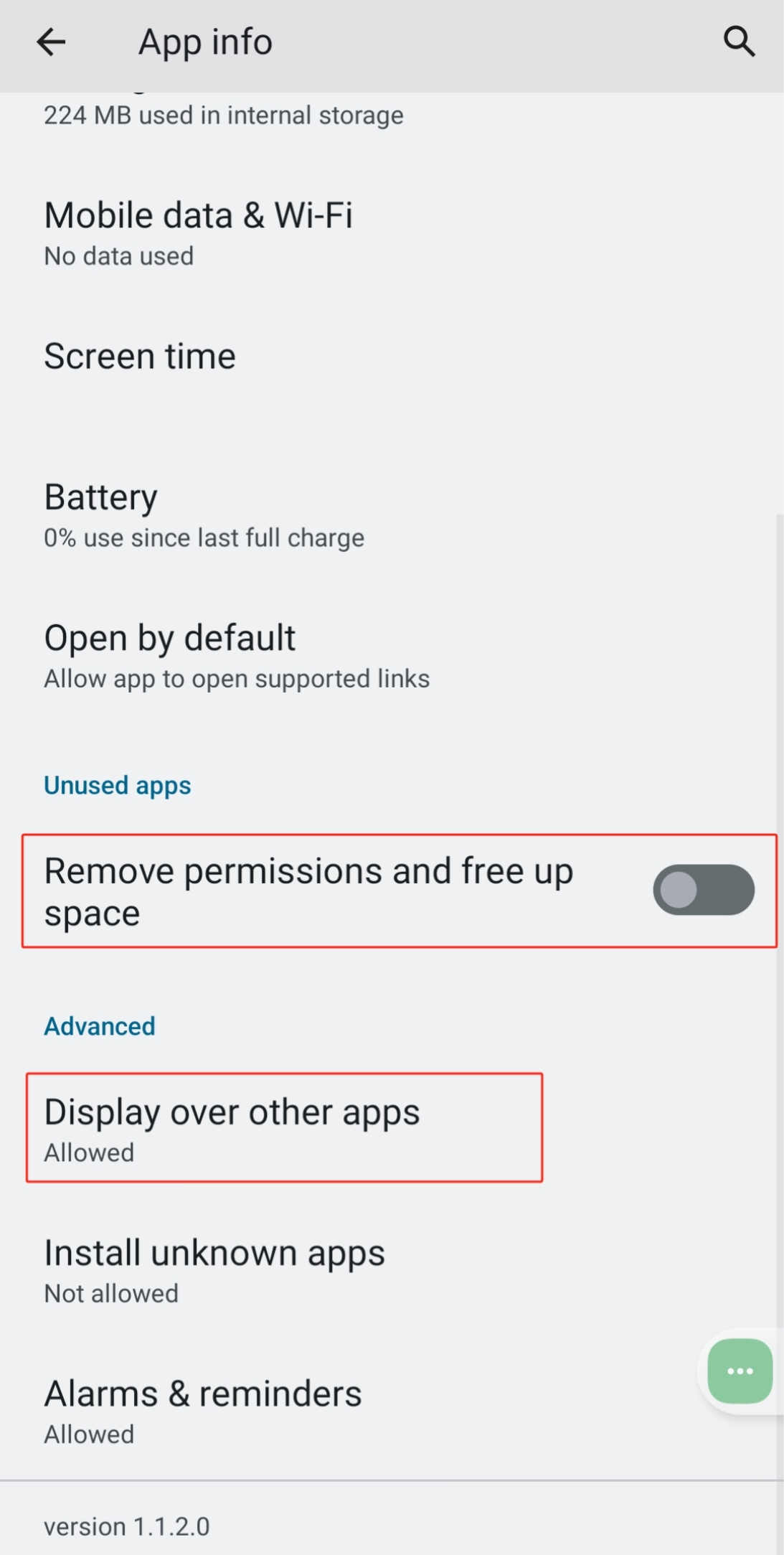
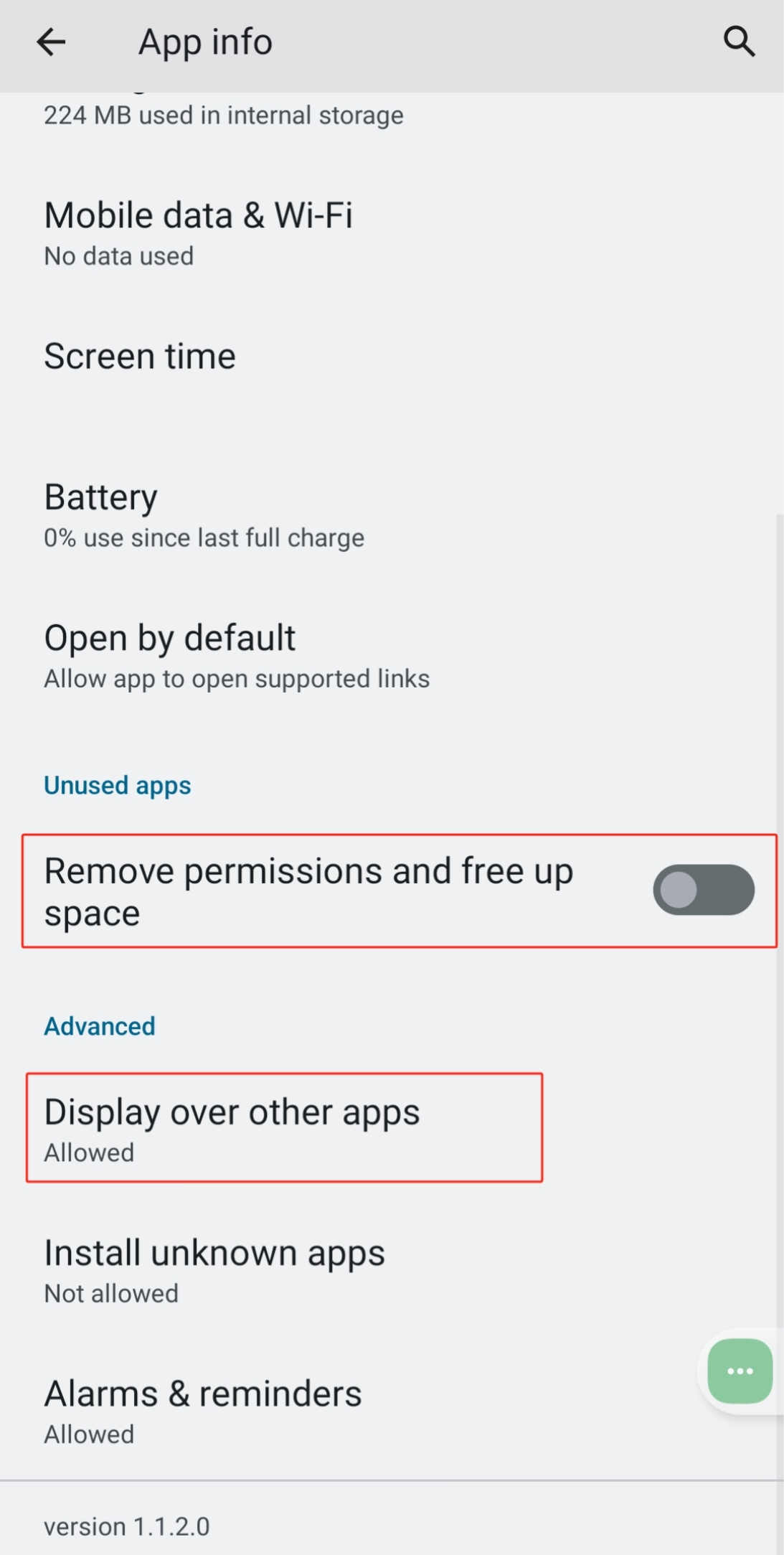
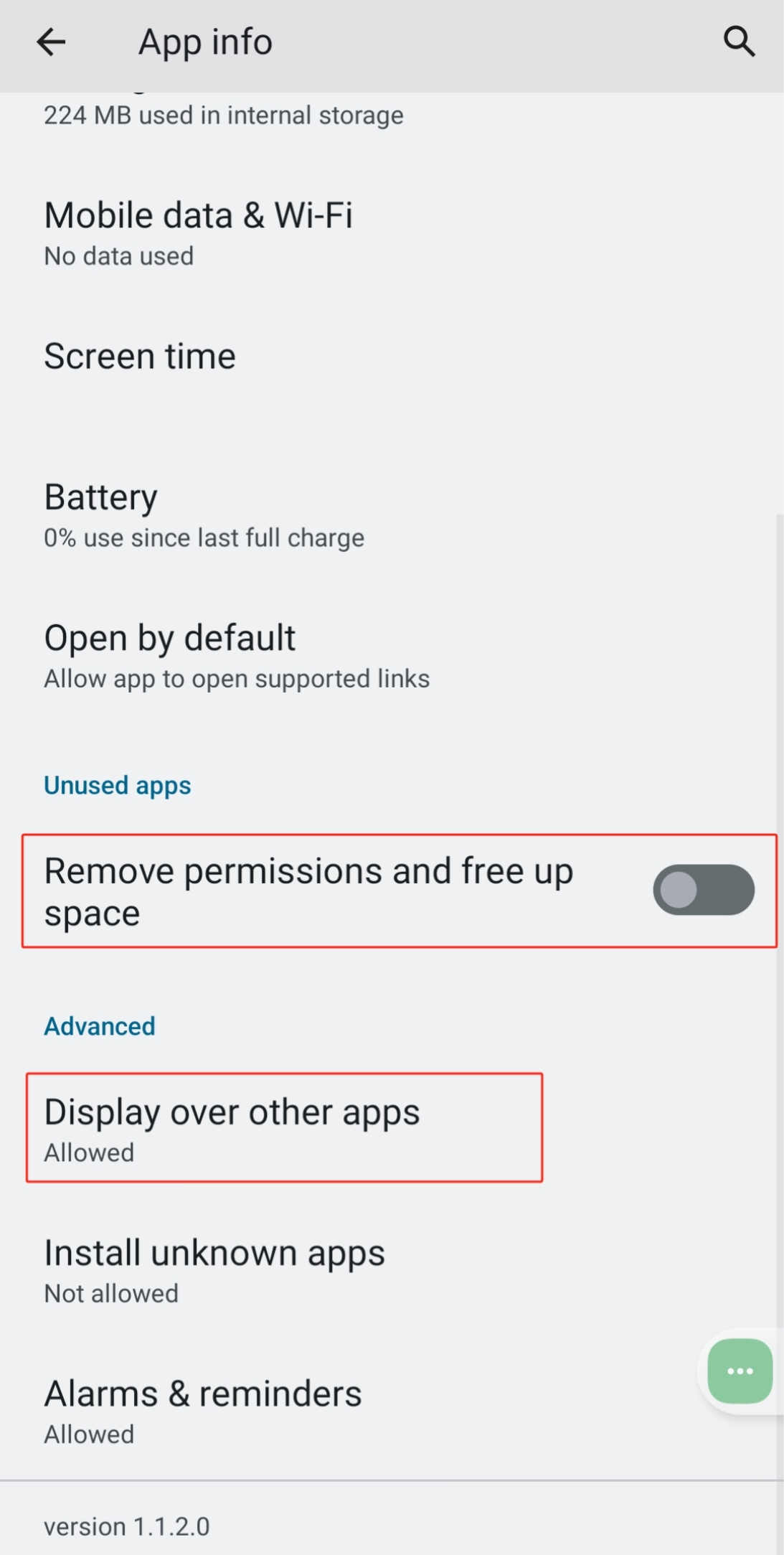
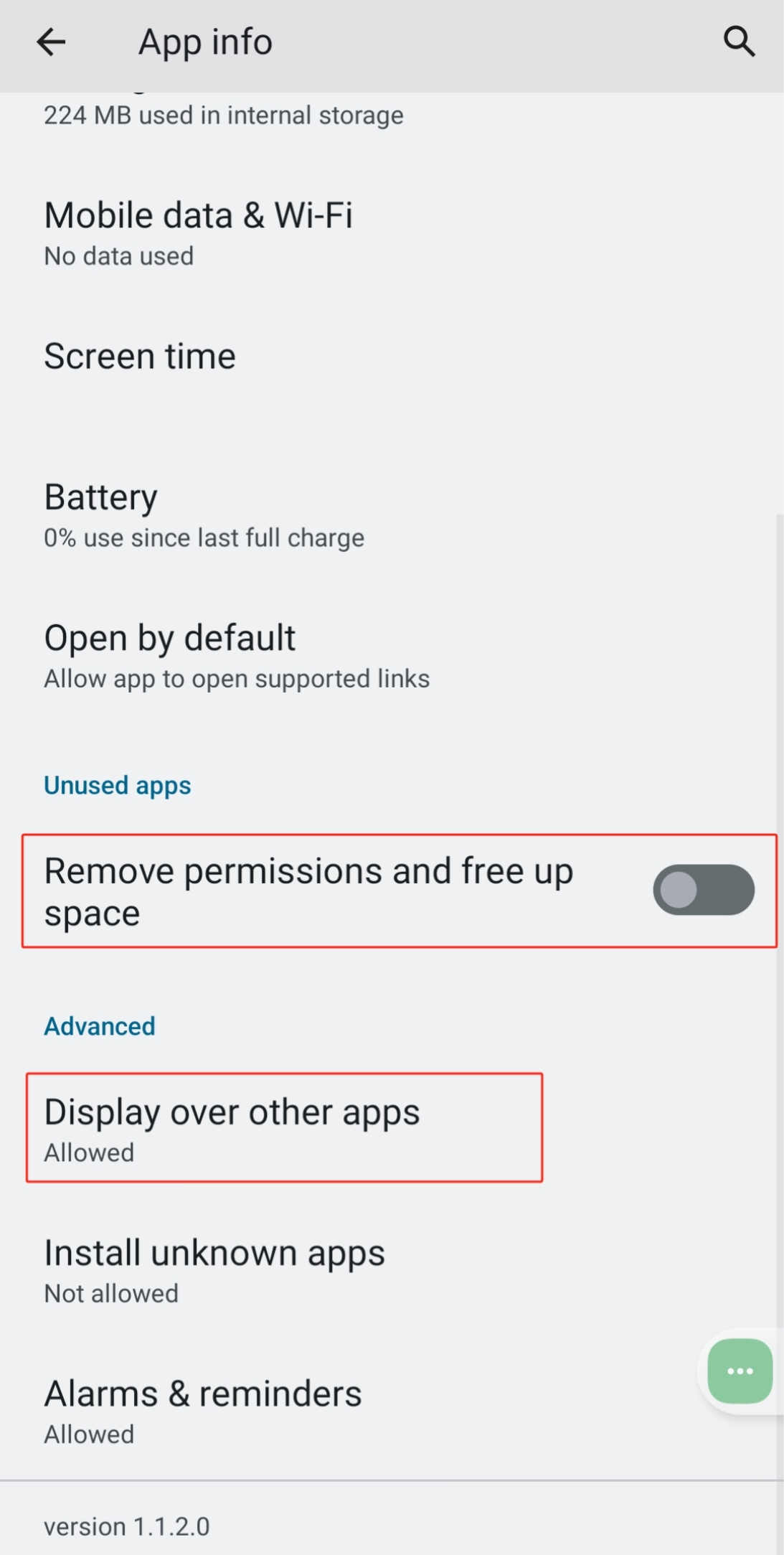
แบตเตอรี่ การตั้งค่า
ตรงไปที่ “การตั้งค่า” > “แบตเตอรี่.”
- แตะ แบตเตอรี่ Saver แล้วปิด”ใช้ แบตเตอรี่ Saver.”
- แตะ Adaptive แบตเตอรี่ และให้แน่ใจว่า “ใช้ Adaptive แบตเตอรี่” สลับคือ ปิด.
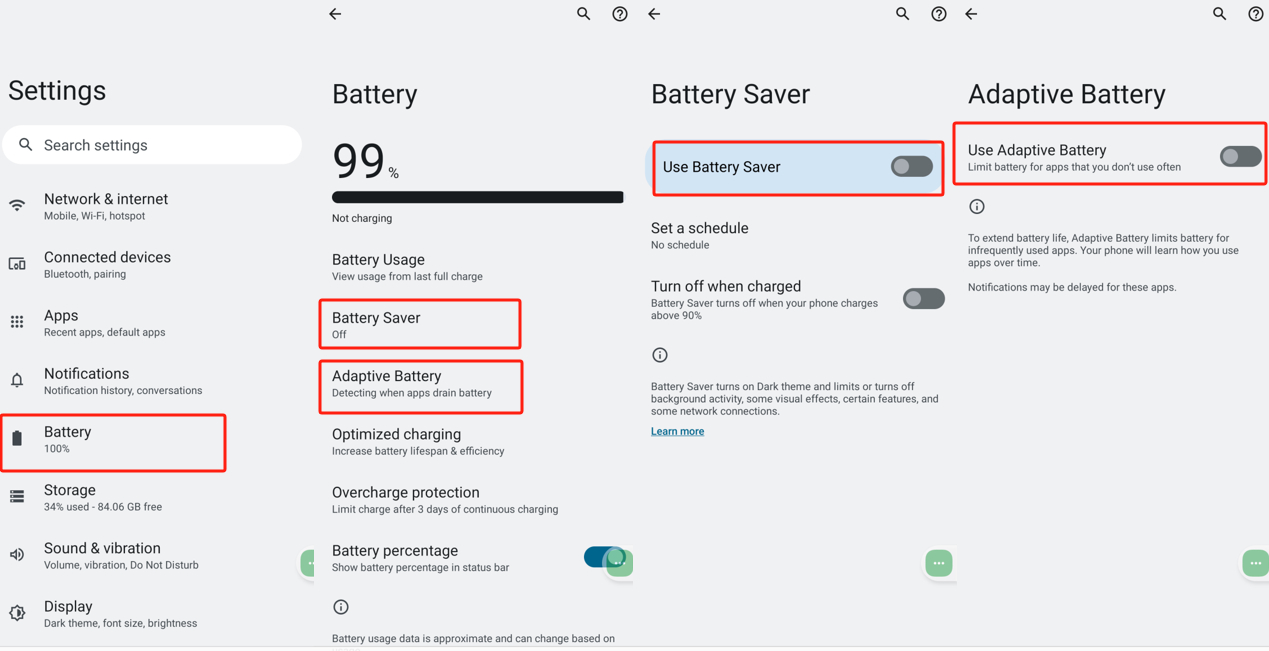
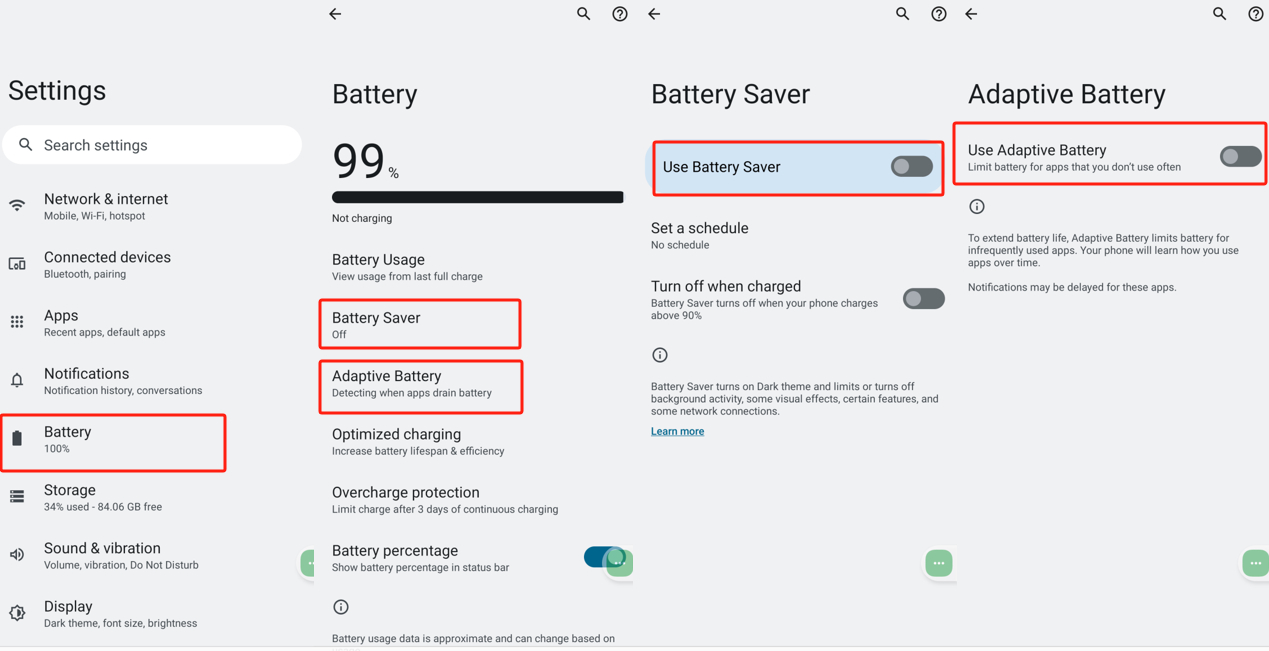
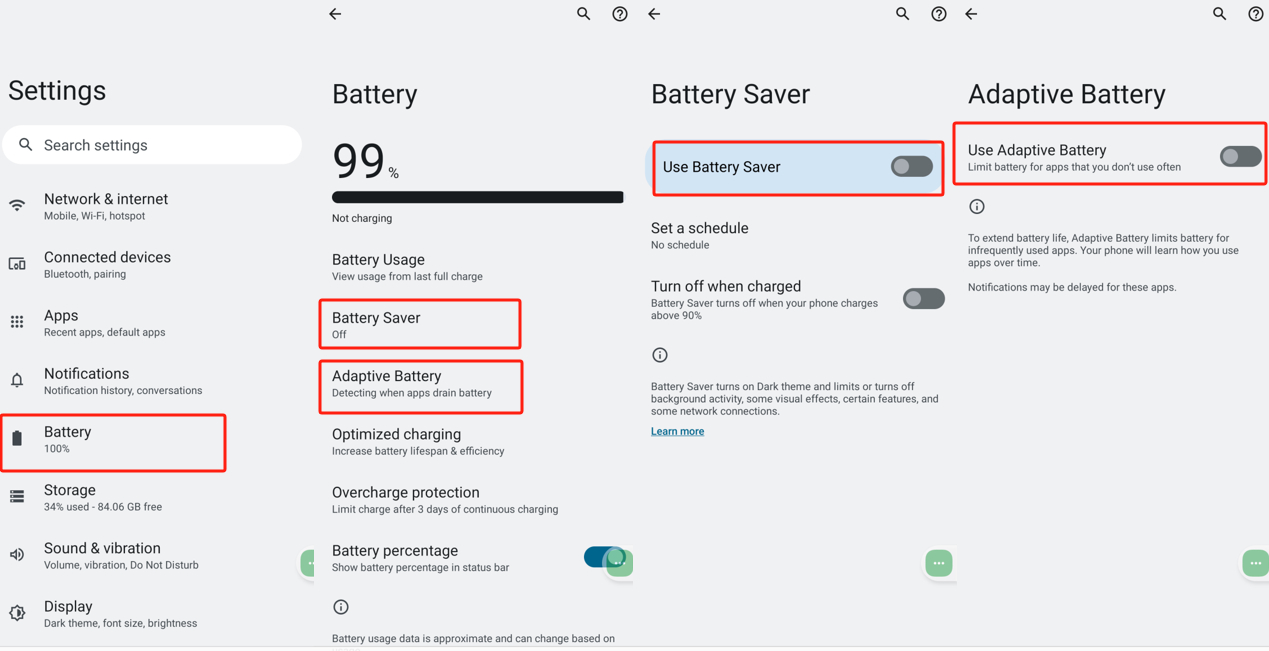
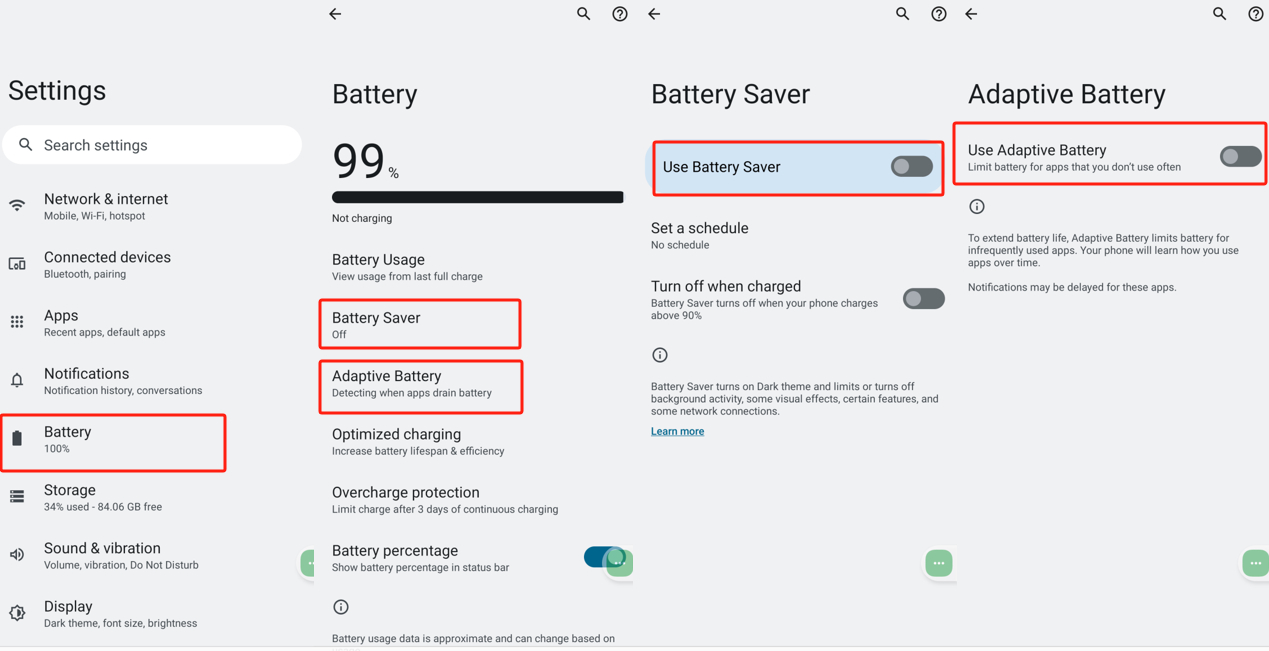
หมายเหตุ:
- งานเบื้องหลังเช่น RAM และ แบตเตอรี่ จะใช้ทรัพยากรที่จำกัดของอุปกรณ์ ดังนั้นระบบระบบปฏิบัติการ Android จะจัดการ Task Killer เมื่อหน่วยความจำเหลือน้อย และไม่อนุญาตให้คุณหรือแอป นักพัฒนา ควบคุม Task Killer ในเบื้องหลัง เราจึงรักษาไว้ไม่ได้ FlashGet Kids บริการทำงานอย่างถาวรในพื้นหลัง
- นอกจากนี้ กรณีต่อไปนี้อาจทำให้เกิดปัญหาการเชื่อมต่อได้:
- การปิดอุปกรณ์
- ถอนการติดตั้ง FlashGet Kids แล้ว
- เครือข่ายไม่ทำงานบนอุปกรณ์

